Опубликовано вт, 07/11/2023 - 10:48 пользователем serg kaac
Опубликовано вт, 22/08/2023 - 17:48 пользователем serg kaac
Существует две причины отображения этого сообщения:
1. Подключение производится через "Удаленный рабочий стол" (RDP). Рутокен вставлен в компьютер, к которому подключаются удаленно.
Эта схема является неправильной. С подробным описанием можно ознакомиться в этой статье.
2. Проблема со службой "Смарт-карта".
При локальном подключении (или при правильном подключении по RDP) эта ошибка указывает на проблемы со службой "Смарт-карта".
Для решения воспользуйтесь следующим алгоритмом:
Опубликовано вс, 21/03/2021 - 17:32 пользователем serg kaac
Следующий чеклист представляют собой некий набор рекомендаций, которые необходимо учитывать при создании шаблона виртуальной машины. Список является актуальным для любого продукта виртуализации, не зависимо от платформы.
Установите Windows Server 2016 с настройки по-умолчанию
Установите последние обновления через Windows Update
Не устанавливайте антивирусное или другое дополнительно ПО
Не назначайте статический IP адрес. Сетевая карта должна быть настроена на получение динамического адреса от DHCP сервера
Не отключайте протокол IPv6
Создайте дополнительную учетную запись и добавьте ее в локальную группу администраторов
Не включайте ВМ в домен
Обновите компоненты интеграции (Hyper-V Integration Services или VMWare Tools)
Очистите журналы событий перед запуском SysPrep
Очистку журналов можно выполнить такой командой (запускать в консоли с правами администратора)
Wevtutil el | ForEach { wevtutil cl “$_”}
Выполните следующую команду и сбросьте раздел реестра, чтобы в распоряжении пользователя был полный льготный период, прежде чем сервер станет несоответствующим.
%systemroot%\system32\reg.exe add HKLM\Software\Microsoft\ServerInfrastructureLicensing /v Rearm /t REG_DWORD /d 1 /f
Если пакет содержит предварительно созданные разделы, отключите страницу раздела начальной настройки. Страница раздела будет отображаться только в том случае, если выполняются следующие условия: ShowPreinstallPages = true и KeyPreInstalled != true.
%systemroot%\system32\reg.exe add "HKLM\Software\microsoft\windows server\setup" /v KeyPreInstalled /t REG_SZ /d true /f
Выполните следующую команду для sysprep.
%systemroot%\system32\sysprep\sysprep.exe /generalize /OOBE /unattend:xxx.xml /Quit
Опубликовано вс, 23/02/2020 - 14:37 пользователем serg kaac
Windows
Командная строка
Открываем командную строку от имени администратора.
Вводим команду для просмотра текущего значения MTU и названия сетевого интерфейса:
netsh interface ipv4 show subinterfaces
PS C:\Users\Администратор> netsh interface ipv4 show subinterfaces
MTU Состояние определения носителя Вх. байт Исх. байт Интерфейс
------ --------------- --------- --------- -------------
4294967295 1 0 2768 Loopback Pseudo-Interface 1
1500 1 14046626 6157969 Ethernet
1400 1 0 15008 Ethernet 2
PS C:\Users\Администратор>
Меняем MTU следующей командой:
netsh interface ipv4 set subinterface "Ethernet 2" mtu=1400 store=persistent
Реестр
Открываем реестр (команда regedit) и переходим по ветке HKEY_LOCAL_MACHINE\SYSTEM\CurrentControlSet\Control\Class\{4D36E972-E325-11CE-BFC1-08002bE10318.
Внутри будут находиться другие ветки с названиями 0000, 0001, 0002 и так далее. Необходимо пройтись по каждой и найти ключ DriverDesc со значением, похожим на название нашего сетевого адаптера и записать значение ключа NetCfgInstanceId.
Переходим в ветку HKEY_LOCAL_MACHINE\SYSTEM\CurrentControlSet\Services\Tcpip\Parameters\Interfaces. Находим ветку с нашим идентификатором, который мы записали и меняем ключ MTU (при его отсутствии, создаем — тип DWORD).
Чтобы настройки применились выключаем и снова включаем сетевой интерфейс или перезагружаем компьютер.
Linux
Для примера, рассмотрим наиболее популярные дистрибутивы — CentOS и Ubuntu.
Разово
Разово (до перезагрузки) для данных двух систем настройку можно выполнить одной командой:
ip link set mtu 1400 dev eth0
Опубликовано вт, 08/10/2019 - 13:11 пользователем serg kaac
Начиная с версии Ubuntu 17.10 для конфигурирования и управления сетью используется новая утилита netplan.
Данная утилита позволяет настроить сетевой интерфейс с использованием абстракции YAML. Работает она совместно с сетевыми службами NetworkManager и systemd-networkd.
Конфигурационные файлы расположены по пути /etc/netplan/ и имеют расширение .yaml.
Как настроить сетевой интерфейс на статический или динамический ip адрес с использование утилиты netplan?
Первым делом нужно определить сетевой интерфейс которых мы хотим настроить.
$ sudo lshw -C network
Пример вывода команды:
ubuntu@ubuntu:~$ sudo lshw -C network
*-network
description: Ethernet interface # Тип устройства
product: L2 100 Mbit Ethernet Adapter # Название адаптера
vendor: Attansic Technology Corp. # Производитель устройства
physical id: 0
bus info: pci@0000:03:00.0
Опубликовано вт, 12/02/2019 - 19:29 пользователем serg kaac
В последнее время стали популярны всякие ресурсы приватного доступа к контенту. Все это в большинстве своем связано с не совсем адекватными действия Роскомнадзора и огромным количеством совсем не адекватных постановлений и т.п. пачками вылетающих из голов наших "добрых,голодающих" и т.п. и т.д. чиновников. Но это все лирика.
Понятно что блокировать сайт или сервер по IP или DNS не проблема, но это только в связи с тем, что сегмент ipv4 адресов изначально был "маленький". Толи дело ipv6 - как говориться ешь не хочу! Давайте прикинем серьезный европейский провайдер при аренде сервера выдает вам на халяву подсеть /64 из ipv6! Для одного сервера Карл! Прикидываем: 2 в 64 степени будет 18,446,744,073,709,551,616 айпи или 4,294,967,296 сетей /96. Например, можете создать там виртуалки и каждой свой ип дать )). вообще можно будет использовать везде где потребуется дополнительный айпи на вашей впске. Опуская возможность размещения "незаконного" контента на одном сервере просто зададимся вопросом как ТАКИЕ количества будет банить наш геройский Роскомнадзор?
А теперь по делу - мне стало интересно много ли провайдеров,хостингов,компаний,серверов,сайтов (далее сами) поддерживают и работают с протоколом ipv6? Для себя я подобрал несколько сайтов и инструментов чтобы это понять и с удовольствием решил поделиться с вами (и чтоб не забылось). Итак:
Опубликовано чт, 01/11/2018 - 11:29 пользователем yurkesha
Убить все отключенные сессии:
@ECHO OFF
FOR /F "USEBACKQ TOKENS=2 DELIMS= " %%a IN (`quser^|findstr /b /v "^>"^|findstr /i /v " ID "^|findstr /v /i "rdp-tcp"`) DO logoff %%~a
EXIT 0
Опубликовано чт, 01/11/2018 - 11:26 пользователем yurkesha
Монолитный скрипт выключения компьютеров в домене по списку:
@ECHO OFF
SET "BEGIN_MARKER=:ENDFILE1"
SET "END_MARKER=:ENDFILE2"
FOR /F "usebackq tokens=1 delims=:" %%a IN (`FINDSTR /N /B /C:"%BEGIN_MARKER%" "%~0"`) DO SET "SKIP_LINE=%%a"
CALL :WORK "%SKIP_LINE%" "%END_MARKER%" "%~0"
GOTO :EOF
:WORK
FOR /F "usebackq skip=%~1 tokens=1 eol=; delims=" %%a IN (`TYPE "%~3"`) DO IF NOT "%%a"=="%~2" (CALL :PROCEDURE "%%a") ELSE (GOTO :EOF)
GOTO :EOF
:PROCEDURE
(ping -n 1 %~1|FIND /I "TTL=")&&(
ECHO Комп "\\%~1" Включен - выключаю...
shutdown -f /s /m \\%~1 -t 1
)||ECHO Комп "\\%~1" выключен
GOTO :EOF
:ENDFILE1
PC1
PC2
PC3
:ENDFILE2
Опубликовано ср, 28/03/2018 - 15:59 пользователем serg kaac
Как обычно, заметочка для себя.
1) Удалите принтер в Панели управления - устройства и принтеры.
2) Откройте Services.msc и остановите и перезапустите Диспетчер печати.
3) Откройте Управление печатью (откройте командную строку, введите printmanagement.msc или print management в строке поиска в меню Пуск).
4) В папке Настраиваемые фильтры выберите Все драйверы, нажмите правой кнопкой на драйвере принтера, который хотите удалить, и нажмите Удалить пакет драйвера.
5) Установите новый драйвер для принтера.
Опубликовано чт, 22/03/2018 - 14:44 пользователем serg kaac
Иногда возникает необходимость выяснить сколько и каких планок памяти стоит в работающем сервере.
Есть простая консольная команда которая выполняет эту задачу:
# dmidecode --type 17
# dmidecode 2.11
SMBIOS 2.7 present.
Handle 0x000A, DMI type 17, 34 bytes
Memory Device
Array Handle: 0x0009
Error Information Handle: Not Provided
Total Width: 72 bits
Data Width: 64 bits
Size: 8192 MB
Form Factor: DIMM
Set: 4
Locator: DIMM 1
Bank Locator: Node 1 Bank 1
Type: DDR3
Type Detail: Registered (Buffered)
Speed: 1600 MHz
Manufacturer: Micron
Serial Number: DEBFF730
Asset Tag: Unknown
Part Number: 36JSF1G72PZ-1G6K1
Rank: 2
....
Опубликовано ср, 21/03/2018 - 11:29 пользователем serg kaac
Часто в офисе присутствуют сетевые устройства сканирования, которые поддерживают сканирование в сетевую папку. Все бы было хорошо если бы для этих устройств
выходили обновления прошивок в ногу со временем, а не по желанию производителя. В наше время де факто доменная и серверная структура уже построена на Windows 2012 R2 Server или старше, у которого по умолчанию для доступа к шарам используется протокол SMB v3.0 В связи с этим устройства типа Ricoh,Brother и т.п. просто не могут писать в эти шары. В связи с этим краткая инструкция (с сайта support.microsoft.com):
Протокол SMBv2 был представлен в Windows Vista и Windows Server 2008. Протокол SMBv3 был представлен в Windows 8 и Windows Server 2012.
Как изящно удалить SMB v1 в Windows 8.1, Windows 10, Windows 2012 R2 и Windows Server 2016?
1. Windows Server 2012 R2 & 2016: PowerShell метод:
SMB v1
Detect: Get-WindowsFeature FS-SMB1
Disable: Disable-WindowsOptionalFeature -Online -FeatureName smb1protocol
Enable: Enable-WindowsOptionalFeature -Online -FeatureName smb1protocol
SMB v2/v3
Detect: Get-SmbServerConfiguration | Select EnableSMB2Protocol
Disable: Set-SmbServerConfiguration -EnableSMB2Protocol $false
Enable: Set-SmbServerConfiguration -EnableSMB2Protocol $true
2. Windows 8.1 and Windows 10: Powershell метод
SMB v1 Protocol
Detect: Get-WindowsOptionalFeature –Online –FeatureName SMB1Protocol
Disable: Disable-WindowsOptionalFeature -Online -FeatureName SMB1Protocol
Enable: Enable-WindowsOptionalFeature -Online -FeatureName SMB1Protocol
SMB v2/v3 Protocol
Опубликовано вт, 23/01/2018 - 22:19 пользователем serg kaac
По мотивам ленты гугл:
Всем сисадминам!
Закрывайте на фаерволах доступ к "pool.minexmr.com:4444"
Это "майнеры" опять шалят.
Чуть позже добавлю подробности.
Вкратце:
C:\Windows\font - лежат 3 файла. Это "набор юного майнера".
Фигня грузит процессор, подменяет taskhost.exe
0. У меня шлюз на GNU/Linux, и есть утилитка tcpkill. Я зупустил её так:
tcpkill -i eth0 host pool.minexmr.com
1. Скачиваем procexp64.exe (]]>https://technet.microsoft.com/ru-ru/sysinternals/processexplorer.aspx]]>)
2. Запускаем и находим (там на бинокль нужно нажать) c:\windows\font\taskhost.exe
3. Убиваем дерево процессов, начинающееся с taskhost.exe
4. Удаляем c:\windows\font со всем содержимым.
Активность серьёзно снижается.
PS
Оно ещё блокирует taskmgr.exe
Нужно удалить
HKEY_LOCAL_MACHINE\SOFTWARE\Wow6432Node\Microsoft\Windows NT\CurrentVersion\Image File Execution Options\taskmgr.exe
Опубликовано пт, 03/11/2017 - 12:09 пользователем serg kaac
Как известно Symantec Backup Exec (ранее Veritas Backup Exec) — программное обеспечение для резервного копирования и восстановления данных.Продукт поддерживает установку агентов резервного копирования на следующие операционные системы: Red Hat Enterprise Linux, Microsoft Windows, IBM AIX и другие.На удаленных машинах, для которых требуется выполнять бэкап, устанавливается клиент (для Linux это RALUS64 или RALUSx86) который после успешной установки и конфигурации соединяется по безопасному каналу с сервером и выполняет удаленный бэкап системы.
Несмотря на тот факт, что Symantec Backup Exec или в народе RALUS продукт платный и очень дорогой, сделан он мягко говоря не очень. В документации по установке толком ничего нет, в связи с этим часто возникают вопросы и проблемы.
Если сервер не используется для разработки (там наверняка уже установлены эти пакеты), то советую предварительно выполнить это:
yum groupinstall 'Development tools'
yum install perl-Switch compat-libstdc++-33.x86_64 libstdc++.x86_64 libstdc++-devel.x86_64
Далее надо распаковать архив, где вы найдете две версии программы, для 64бит и для 32бит (для версии Symantec Backup Exec 14)
tar xvzf RALUS_RMALS_RAMS-1786.0.tar.gz
cd RALUS64
Далее конфигурация программы выполняется через файл:
vim /etc/VRTSralus/ralus.cfg
Ручной запуск делается так:
cd /opt/VRTSralus/bin
./beremote &
Ручной запуск с выводом лога в консоль:
./beremote --log-console
Запуск VRTSralus как сервис:
/etc/init.d/VRTSralus.init restart
Опубликовано вт, 31/10/2017 - 14:33 пользователем serg kaac
Приветствуем тебя, посетитель! Спасибо за посещение нашего сайта.
Часто, в инструкциях упоминается
использование аутентификации по открытым SSH-ключам. Но найти с "разбегу" инфу, как
создать свой открытый ключ не получается. Пора добавить памятку как это сделать.
Итак для того чтобы предоставить открытый ключ, пользователь должен его сгенерировать, если только это не было сделано ранее. Этот процесс похож во всех операционных системах. Сначала вам стоит убедиться, что у вас ещё нет ключа. По умолчанию пользовательские SSH-ключи хранятся в каталоге ~/.ssh пользователя. Вы можете легко проверить, есть ли у вас ключ, зайдя в этот каталог и посмотрев его содержимое:
$ cd ~/.ssh
$ ls
authorized_keys id_dsa known_hosts config id_dsa.pub
Ищите пару файлов с именами "*" и "*.pub", где "*" — обычно id_dsa или id_rsa. Файл с расширением .pub — это
ваш открытый ключ, а второй файл — ваш
секретный ключ.
Если у вас нет этих файлов (или даже нет каталога .ssh), вы можете создать их, запустив программу ssh-keygen, которая входит в состав пакета SSH в системах Linux/Mac, а также поставляется в составе MSysGit для Windows:
ssh-keygen
Generating public/private rsa key pair.
Enter file in which to save the key (/home/kaac/.ssh/id_rsa):
Enter passphrase (empty for no passphrase):
Enter same passphrase again:
Your identification has been saved in /home/kaac/.ssh/id_rsa.
Your public key has been saved in /home/kaac/.ssh/id_rsa.pub.
The key fingerprint is:
SHA256:MgYMQnlTAszwPYKHN3FwgvoQldyvg8YEpNIm5uglw8k kaac@lini
The key's randomart image is:
+---[RSA 2048]----+
|BBX=+. |
|o@+@o |
|O.X.*. |
|X=.o.o. |
|.E = .+ S |
|. B +. o |
| o . |
+----[SHA256]-----+
Опубликовано ср, 12/04/2017 - 11:18 пользователем serg kaac
Еще раз о проблемах печати.
На операционной системе Windows server 2003 администраторы всегда сталкивались с проблемами печати на клиентских машинах, подключенных по протоколу RDP (Remote Desktop Protocol). В версии 2008 R2 и старше, microsoft позоботился об этом и внедрил систему печати Easy Print.
Печать через Terminal ServicesНа операционной системе Windows server 2003 администраторы всегда сталкивались с проблемами печати на клиентских машинах, подключенных по протоколу RDP (Remote Desktop Protocol). В версии 2008 R2 microsoft позоботился об этом и внедрил систему печати Easy Print.
Печать через Terminal Services
При использовании этой службы приходилось устанавливать драйвер на каждый принтер, который использовал пользователь при подключении по удаленному сеансу. Одно дело если у вас на всех компьютерах установлена одна модель принтера или используется один сетевой принтер. В этом случае не возникает проблем. Но как правило такое бывает редко и чаще всего образуются новые места с локальными принтерами разных производителей. В конечном итоге на сервере образуется каша драйверов, которые конфликтуют с собой.
Печать через Easy Print
Технология Terminal Services Easy Print использует формат файла Microsoft XML Paper Specification (XPS), который передается на компьютер пользователя и отправляется на печать, используя локальный драйвера принтера.
Настройка на стороне сервера (windows server 2008 R2 и >)
По умолчанию удаленный рабочий стол в windows server 2008 использует компонент Easy Print. Если на стороне клиента эта система не поддерживается, то выполняется поиск подходящего драйвера на сервере. Поэтому особой настройки на сервере нет, просто проверка необходимых условий.
Страницы


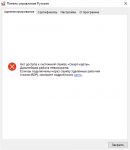


Комментарии